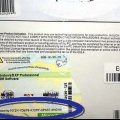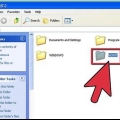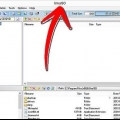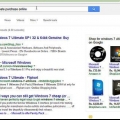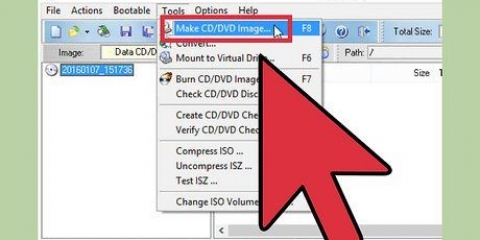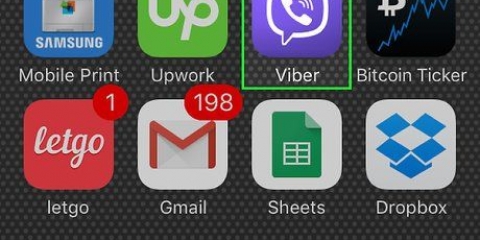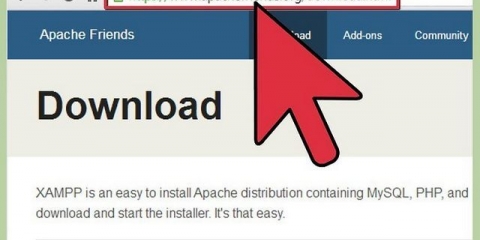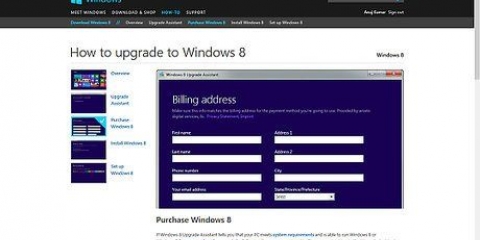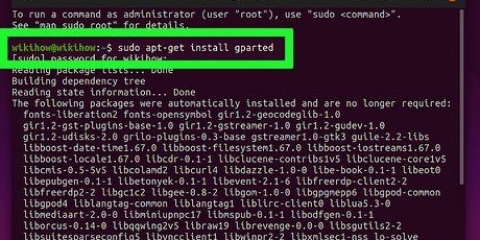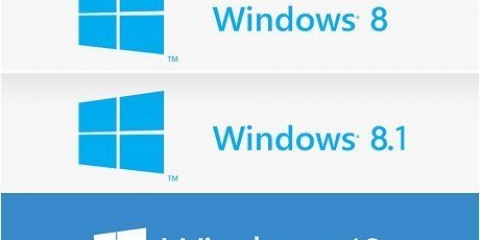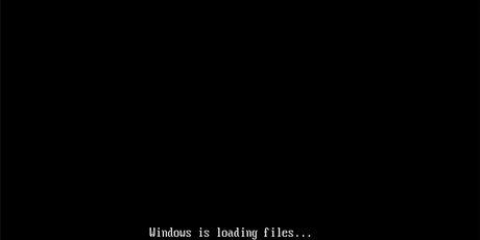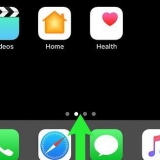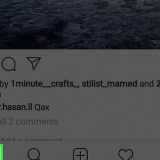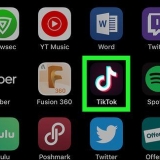Ce processus prend jusqu`à une heure et demie. Si vous avez la possibilité "Installation sans surveillance" pas utilisé, restez aussi près que possible de l`ordinateur pendant l`installation, car vous serez invité plusieurs fois à saisir l`utilisateur (par ex. dates, fuseau horaire et paramètres réseau). Comment modifier l`ordre de démarrage de votre Asus Eee PC : définissez votre clé USB comme votre principal/1er lecteur. Activez Windows dès que vous vous connectez et obtenez toutes les mises à jour récentes de Microsoft. Pour obtenir de l`aide sur l`installation, consultez cette étape par étape Installation de Windows guider. Vous pouvez utiliser l`utilitaire nLite pour votre propre version du minuscule ISO Windows XP (facultatif).
Installer windows xp sur un asus eee pc à partir d'une clé usb
Cet article est un guide étape par étape pour vous aider à installer Microsoft Windows XP sur un netbook ASUS Eee PC sur lequel Linux est pré-installé et n`a pas de lecteur de CD/DVD. Ce guide peut également être utilisé pour d`autres versions de Microsoft Windows (Windows NT, Windows 2000, Windows Vista, Windows 7) et peut également être utile si vous souhaitez réinstaller le système d`exploitation mais ne disposez pas d`un lecteur de CD/DVD fonctionnel.
Pas

1. Créer une clé de démarrage USB. Téléchargez ce qui suitZip *: français fichier et extrayez-le.

2. Allez dans le dossier USB_MultiBoot_10 et double-cliquez sur USB_MultiBoot_10.cmd. Une boîte de commande (cmd) apparaîtra. Appuyez sur n`importe quelle touche pour continuer.

3. Formater la clé USB. Tapez d`abord hein et l`outil de formatage de stockage sur disque HP s`ouvrira. Suivez les instructions pour formater la clé USB. Assurez-vous que la boîte Formatage rapide est vérifié. Vous pouvez également formater la clé USB avec Windows FAT32, si le programme ne trouve pas la clé USB.

4. Dans la fenêtre de commande, changez le type de disque et donnez à la configuration de XP un chemin vers les fichiers source. Tapez d`abord 0 et après ça Entrer de sorte que clé USB est indiqué. Tapez ensuite 1 et appuyez sur Entrer et sélectionnez le chemin vers Microsoft Windows XP. (Recherchez sur le CD ou le disque dur le chemin correct vers les fichiers d`installation). Si vous recevez une notification concernant "gagner.sif," puis appuyez Oui.

5. Remplissez tous les détails nécessaires dans l`écran d`installation et votre numéro de licence. Si vous saisissez ces informations maintenant, Windows ne vous demandera plus ces informations ultérieurement.

6. Dans la fenêtre de commande, tapez 2 puis appuyez sur Entrer, et sélectionnez la clé USB.

sept. Préparer le transfert de fichiers du disque dur vers votre clé USB. taper 3 puis appuyez sur Entrer; vous verrez maintenant des fichiers en cours de copie sur la clé USB. Avez-vous le message, "Copiez XP et des sources supplémentaires sur l`USB?", Alors choisi Oui. Travaillez-vous avec Windows 7 et recevez-vous le message, "n`a pas le format fat fat32 ou ntfs et n`est pas valide", alors vous avez besoin de USB_MultiBoot_10.ouvrir cmd, rechercher LOIN | trouver "6.0." > nul, et transformer cela en LOIN | trouver "6.1." > nul pour indiquer que vous utilisez Windows 7 ; fsutil devrait alors reconnaître correctement vos différents disques.

8. Copiez les fichiers du lecteur sur votre clé USB. Lorsque vous recevez le message « La copie du fichier sur la clé USB est prête - OK - Réussite », appuyez sur Oui (faites de la clé USB dans XP setup le disque de démarrage préféré U :) et appuyez sur n`importe quelle touche.

9. Connectez la clé USB à votre Asus Eee PC, démarrez le netbook et modifiez vos préférences BIOS. Dans le premier écran, appuyez sur F2 pour entrer dans le menu du BIOS. Dans le menu BIOS, allez dans l`onglet Avancée et te changer Installation du système d`exploitation dans Démarrer. Ensuite aller à Disques durs > Bateau et sélectionnez la clé USB comme premier lecteur. Assurez-vous qu`il indique que votre clé USB est répertoriée en premier dans Priorité des périphériques de démarrage. Sélectionner sortir & Sauvegarder les modifications.

dix. Lorsque le netbook redémarre, choisissez l`option d`installation Configuration du mode TXT Windows XP - Ne débranchez jamais la clé USB jusqu`à l`ouverture de session. Cela démarrera l`installation de Windows XP (formater rapidement NTFS, créer des partitions).

11. Après le redémarrage de l`installation, terminez l`installation. Sélectionnez les options 2 et 3. L`installation prend environ 20-40 minutes. Après le redémarrage, l`ordinateur se connectera à votre compte d`utilisateur Windows XP.

12. Retrouvez tous les pilotes Windows pour votre Asus Eee PC sur le site du constructeursite des pilotes. (Certaines personnes recommandent d`installer d`abord les pilotes ACPI et Chipset). Lorsque vous avez terminé, redémarrez le netbook et vous avez terminé.
Des astuces
Mises en garde
- Les fichiers dont vous avez besoin pour la clé USB sont des codes tiers et sont téléchargés depuis Internet. Scannez-le pour les virus avant d`extraire les fichiers.
- Sauvegardez toutes les données de votre Asus Eee PC avant de commencer l`installation finale.
- Assurez-vous d`avoir une clé de licence valide pour Windows, ou votre ordinateur ne fonctionnera pas correctement.
- Ne le faites pas si vous n`êtes pas sûr de ce que vous faites. Les auteurs ne sont pas responsables des dommages causés à votre propriété au cours de ce processus.
Nécessités
- Un ordinateur de bureau (pas votre ASUS EeePc).
- Une copie légale du CD Windows XP Service Pack 2, avec le numéro de série correspondant.
- Une clé USB (vous pouvez également utiliser un disque dur USB) ; 4 Go ou plus pour les versions ultérieures de Windows (par ex. Windows Vista ou Windows 7), ce qui prend environ 2.7/2.Utilisation de 8 Go d`espace.
- Logiciel multi-boot USB.
- Asus EeePc (Asus Eee Pc 701 4G est utilisé comme exemple, mais cela fonctionne également avec n`importe quel autre netbook Asus)
Articles sur le sujet "Installer windows xp sur un asus eee pc à partir d'une clé usb"
Оцените, пожалуйста статью
Populaire